Η γραμμή εντολών στα Windows εμφανίζει από προεπιλογή λευκό κείμενο σε μαύρο φόντο. Διαθέτει επιλογές για αλλαγή του χρώματος του κειμένου καθώς και αυτού του φόντου. Οι χρήστες μπορούν να αλλάξουν το χρώμα του φόντου και να δοκιμάσουν τα χρώματα του κειμένου για να δουν τι λειτουργεί καλύτερα ή μπορούν να χρησιμοποιήσουν το ColorTool της κονσόλας της Microsoft για να δώσουν θέμα στη Γραμμή εντολών.
Προσαρμοσμένο θέμα
Για να δημιουργήσετε ένα προσαρμοσμένο θέμα για τη γραμμή εντολών, ανοίξτε τη γραμμή εντολών και κάντε δεξί κλικ στη γραμμή τίτλου. Επιλέξτε Ιδιότητες από το μενού περιβάλλοντος. Στο παράθυρο Ιδιότητες, μεταβείτε στην καρτέλα Χρώματα.
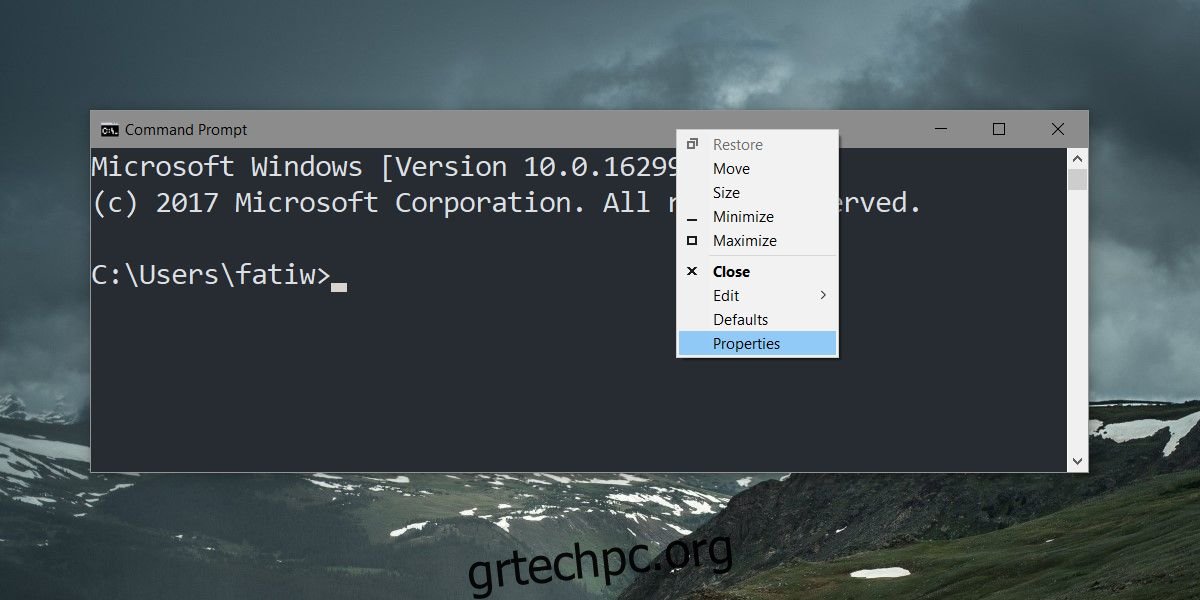
Η καρτέλα Χρώματα σάς επιτρέπει να ορίσετε το χρώμα του κειμένου της οθόνης, το χρώμα φόντου, το χρώμα του αναδυόμενου κειμένου και το χρώμα του αναδυόμενου φόντου χρησιμοποιώντας τις τιμές RGB του χρώματος. Επιλέξτε το στοιχείο για το οποίο θέλετε να ορίσετε το χρώμα και, στη συνέχεια, εισαγάγετε τις τιμές RGB για το χρώμα που θέλετε να ορίσετε. Μπορείτε να λάβετε τιμές RGB από το Paint στα Windows 10. Απλώς ανοίξτε μια εικόνα που σας αρέσουν τα χρώματα και χρησιμοποιήστε το εργαλείο επιλογής χρώματος για να επιλέξετε ένα χρώμα ή επιλέξτε ένα χρώμα από τον προεπιλεγμένο τροχό χρωμάτων στο Paint.
Μπορείτε να διαχειριστείτε την αδιαφάνεια του φόντου της γραμμής εντολών χρησιμοποιώντας το ρυθμιστικό στο κάτω μέρος.
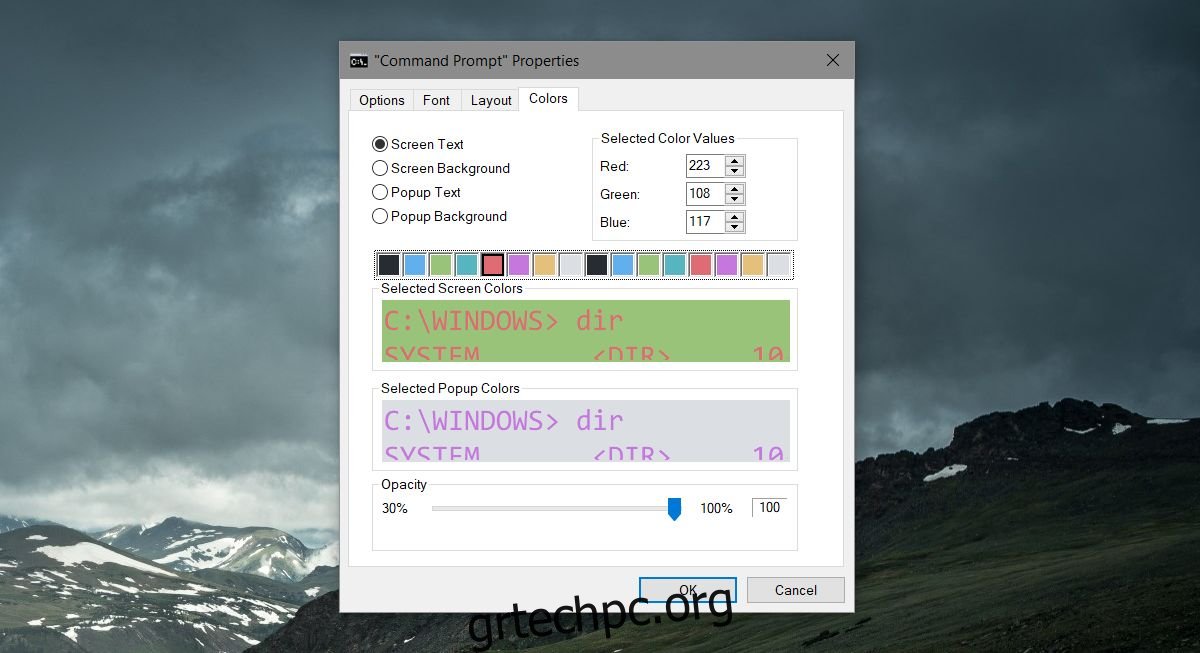
Κάντε κλικ στο OK για να εφαρμόσετε την αλλαγή.
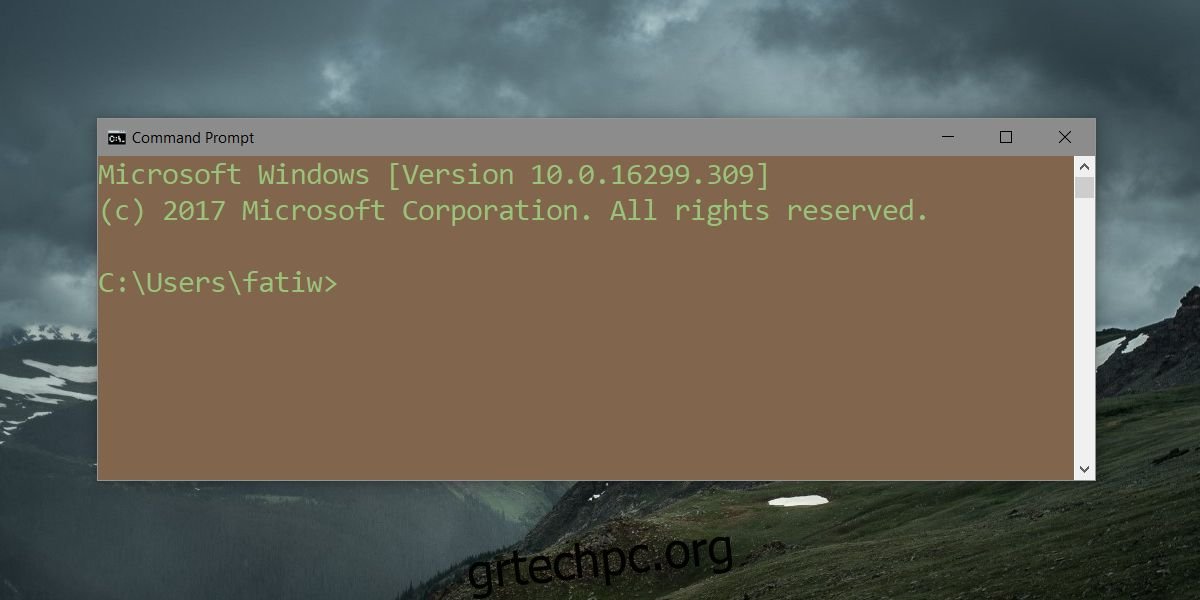
Θέματα Microsoft ColorTool
Εάν δεν έχετε τον χρόνο και την ενέργεια να ξοδέψετε για να βρείτε ένα θέμα χρώματος για τη γραμμή εντολών, μπορείτε να χρησιμοποιήσετε το δωρεάν ColorTool της Microsoft για να θέσετε το θέμα στη Γραμμή εντολών.
Κατεβάστε το ColorTool, και να το εξαγάγετε. Ανοίξτε τη γραμμή εντολών και μεταβείτε στον φάκελο στον οποίο εξαγάξατε το εργαλείο. Ο φάκελος που έχει εξαχθεί έχει έναν άλλο φάκελο με θέματα που μπορείτε να εφαρμόσετε.
Χρησιμοποιήστε την ακόλουθη εντολή για να εφαρμόσετε ένα θέμα.
Σύνταξη
colortool ColorSchemeName
Παράδειγμα
colortool solarized_dark
Μπορείτε να χρησιμοποιήσετε πρόσθετους διακόπτες με το εργαλείο για να γράψετε ένα θέμα στις προεπιλογές και να το εφαρμόσετε και στο τρέχον παράθυρο. Ο διακόπτης -d θα γράψει στις προεπιλογές, ενώ ο διακόπτης -b θα γράψει στις προεπιλογές και θα αλλάξει επίσης το θέμα του τρέχοντος παραθύρου.
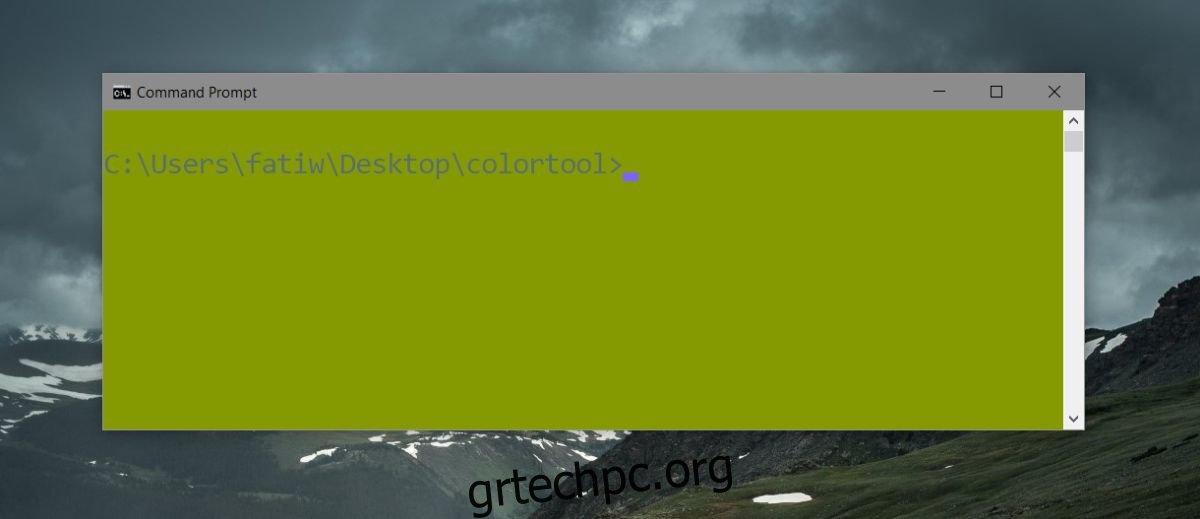
Υπάρχουν ορισμένα προσαρμοσμένα θέματα διαθέσιμα εκτός αυτού που σας παρέχει το ColorTool, αλλά θα πρέπει να τα αναζητήσετε. Δεν είναι πολλοί οι άνθρωποι που δημιουργούν θέματα για τη γραμμή εντολών, καθώς ο καθένας έχει τη δική του προτίμηση.
Εάν αποφασίσετε να αναζητήσετε περισσότερα θέματα, αναζητήστε .itermcolors στην αναζήτησή σας στο Google. Αυτή είναι η επέκταση αρχείου με την οποία αποθηκεύεται ένα θέμα για τη γραμμή εντολών. Θα βρείτε έναν λογικό αριθμό κατασκευασμένο για macOS, αλλά θα φαίνονται εξίσου καλά στα Windows. Δεν θα λειτουργούν όλα στα Windows, επομένως περιορίζει την επιλογή σας και αν δεν μπορείτε να βρείτε κάτι που σας αρέσει, μπορείτε να δημιουργήσετε ένα προσαρμοσμένο θέμα.

